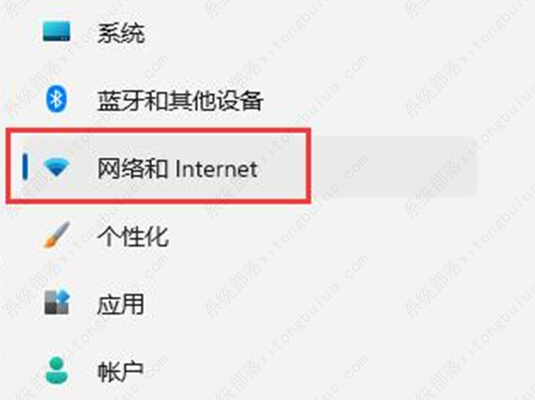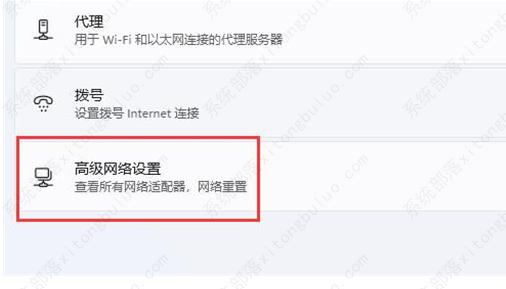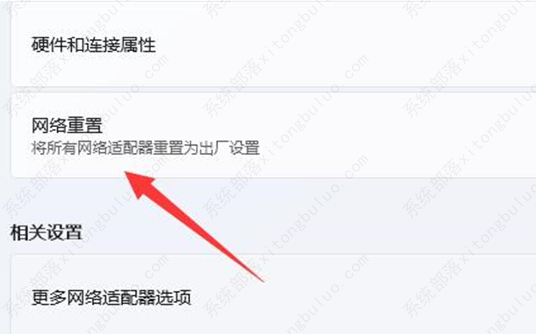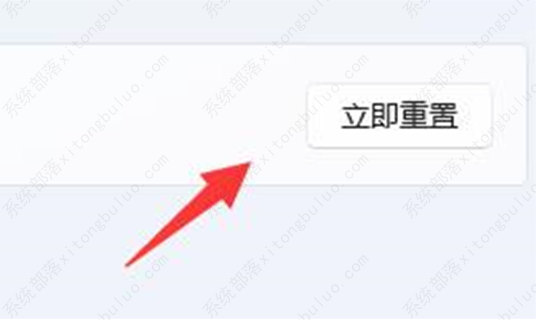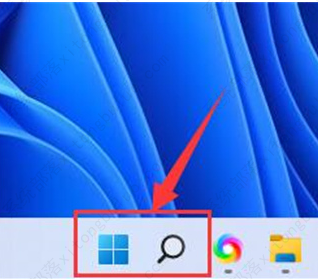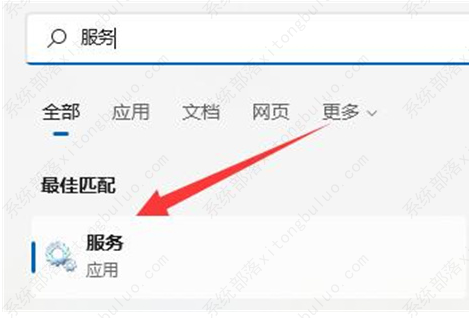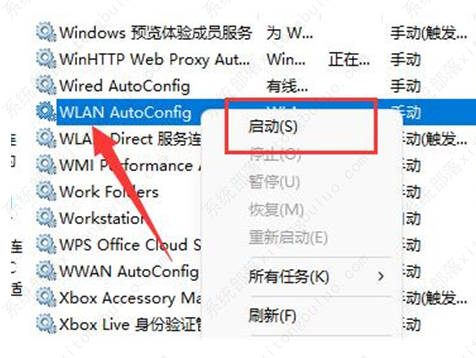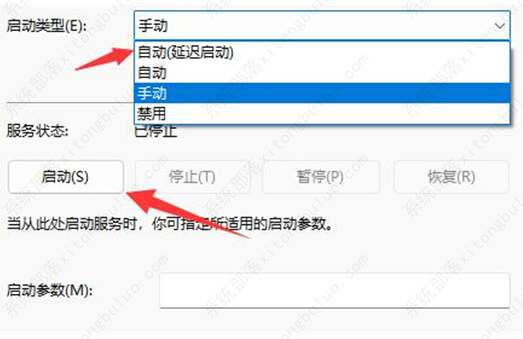win11右下角网络不弹面板怎么办?两种方法轻松解决!
win11系统是现在很多用户都在使用的电脑操作系统吗,最近有部分用户反映自己家电脑win11右下角网络不弹面板,那怎么办呢?很多网友都习惯了使用右下角网络图标,现在跟着小编一起来学习win11右下角网络不弹面板怎么办吧,希望大家能学会。
win11右下角网络不弹面板怎么办?
方法一:打开设置,进入“网络和internet”进行网络重置。
1、首先可以先打开设置,进入“网络和internet”。
2、再进入其中的“高级网络设置”。
3、点击“网络重置”。
4、最后一步点击其中的“立即重置”即可解决。(电脑会自动重启,记得保存文件)。
方法二:通过开始菜单,双击打开“ WLAN AutoConfig ”服务,打开后,将“ 启动类型 ”改为“ 自动 。
1、点击底部“ 开始菜单 ”或者“ 搜索按钮 ”。
2、在其中搜索并打开“ 服务 ”。
3、在服务列表下,找到并双击打开“ WLAN AutoConfig ”服务,打开后,将“ 启动类型 ”改为“ 自动 ”,并点击下方“ 启动 ”。
4、最后一步点击“ 确定 ”保存,再重启电脑应该就可以看到wifi图标了。
相关文章
- Win11电源计划如何重置为默认?
- 简单的Win11屏幕亮度百分比调节技巧
- Win11分辨率锁死1024×768怎么办-Win11分辨率锁定了没法调的解决方法
- Win11分辨率被锁死怎么办-Win11无法正常更改分辨率的解决方法
- Win11设置分辨率多少才是最合适的
- Win11笔记本触摸板灵敏度怎么调?
- Win11文件扩展名显示/隐藏的三种实用技巧
- Win11怎么创建共享家庭组
- 如何在Win11记事本中更改背景颜色
- Win11笔记本无法调节屏幕亮度的三种解决方法
- Win11安全模式都进不去怎么办
- Windows11上Xbox Game Pass广告如何关闭推送
- Win11隐藏任务栏有白线怎么办
- Win11密钥无效的解决方法
- 如何使用Win11虚拟桌面
- 现在安装Win11需要什么配置-超级好超详细Win11配置要求
热门教程
win11关闭windows defender安全中心的四种方法
2Win11如何关闭Defender?Windows11彻底关闭Defender的3种方法
3win10不显示视频缩略图的两种解决方法
4win10关闭许可证即将过期窗口的方法
5win11怎么切换桌面?win11切换桌面的四种方法
6win11任务栏怎么显示网速?win11任务栏显示实时网速的方法
7win11忘记pin无法开机的三种最简单办法
8安装NET3.5提示0x800f0950失败解决方法
9Win11移动热点不能用怎么办?移动热点不工作怎么办?
10Win11如何打开预览窗格?Win11显示预览窗格的方法
装机必备 更多+
重装教程
大家都在看